Keynote
Keynote – Benutzerhandbuch für Mac
- Willkommen
-
- Einführung in Keynote
- Einführung in Bilder, Diagramme und andere Objekte
- Erstellen deiner ersten Präsentation
- Öffnen oder Schließen einer Präsentation
- Sichern und Benennen einer Präsentation
- Suchen einer Präsentation
- Drucken einer Präsentation
- Touch Bar für Keynote
- Erstellen einer Präsentation mit VoiceOver
-
- Ändern der Objekttransparenz
- Füllen von Objekten mit einer Farbe oder einem Bild
- Hinzufügen von Rahmen zu Objekten
- Hinzufügen eines Untertitels oder Titels
- Hinzufügen einer Spiegelung oder eines Schattens
- Verwenden von Objektstilen
- Vergrößern, Verkleinern, Drehen und Spiegeln von Objekten
- Objekte in der Objektliste auswählen und bewegen
-
- Vorführen von Präsentationen auf dem Mac
- Präsentation auf separatem Monitor vorführen
- Auf einem Mac über das Internet vorführen
- Verwenden einer Fernbedienung
- Vorführen einer Präsentation mit mehreren Moderatoren
- Selbstablaufende oder interaktive Präsentationen
- Hinzufügen und Ansehen von Moderatornotizen
- Testen einer Präsentation auf dem Mac
- Aufzeichnen von Präsentationen
-
- Senden einer Präsentation
- Einführung in die Zusammenarbeit
- Einladen anderer Personen zur Zusammenarbeit
- Zusammenarbeit an einer geteilten Präsentation
- Ändern der Einstellungen einer geteilten Präsentation
- Beenden der Freigabe einer Präsentation
- Geteilte Ordner und Zusammenarbeit
- Verwenden von Box für die Zusammenarbeit
- Erstellen eines animierten GIF
- Präsentation in einen Blog posten
-
- Verwenden von iCloud Drive mit Keynote
- Exportieren als PowerPoint-Datei oder in ein anderes Dateiformat
- Reduzieren der Dateigröße einer Präsentation
- Große Präsentation als Paketdatei sichern
- Wiederherstellen einer früheren Version einer Präsentation
- Bewegen einer Präsentation
- Löschen einer Präsentation
- Passwortschutz für eine Präsentation
- Schützen einer Präsentation
- Erstellen und Verwalten von eigenen Themen
- Copyright

Schützen einer Keynote-Präsentation auf dem Mac
Du kannst eine Präsentation schützen, damit sie nicht versehentlich bearbeitet, bewegt, gelöscht oder umbenannt werden kann.
Präsentation schützen oder Schutz der Präsentation aufheben
Klicke oben im Präsentationsfenster auf den Namen der Präsentation und aktiviere bzw. deaktiviere das Feld „Geschützt“.
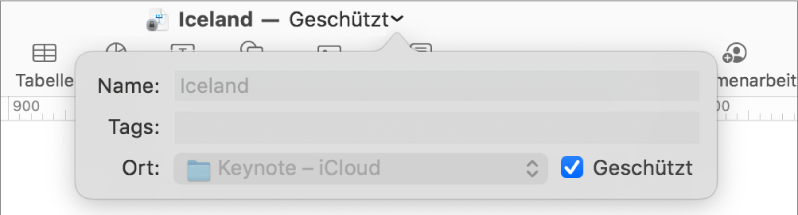
Klicke auf eine beliebige Stelle außerhalb des Fensters, um es zu schließen.
Das Schützen einer Präsentation ist nicht identisch mit dem Schützen einer Präsentation durch ein Passwort – jeder Benutzer kann den Schutz der Präsentation aufheben.
Vielen Dank für Ihre Rückmeldung.